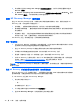User Guide-Windows 8
使用 Windows 刷新进行快速且简单的恢复
当笔记本计算机工作不正常,需要恢复系统的稳定性时,Windows 刷新选项允许您启动刷新并保留对
于您重要的内容。
切记: “刷新”删除所有并非最初出厂时安装在系统上的传统应用程序。
注: “刷新”期间,将保存删除的传统应用程序的列表,以便您快速了解可能需要重新安装哪些应用
程序。有关重新安装传统应用程序的说明,请参阅“帮助和支持”。在“开始”屏幕中,键入帮,然后
选择帮助和支持。
注: 使用“刷新”时,系统可能会提示您提供权限或密码。有关详细信息,请参阅 Windows 的“帮
助和支持”。在“开始”屏幕中,键入帮,然后选择帮助和支持。
启动刷新:
1. 在“开始”屏幕上,指向屏幕的右上角或右下角以显示超级按钮。
2. 单击设置。
3. 单击屏幕右下角的 Change PC settings(更改计算机设置),然后从计算机设置屏幕中选择
General(常规)。
4. 在 Refresh your PC without affecting your files(刷新计算机而不影响文件)下,选择 Get
started(开始),然后按照屏幕上的说明进行操作。
删除所有内容和重新安装 Windows
有时您想将笔记本计算机彻底重新格式化,或者想在丢弃或回收计算机之前删除个人信息。本节中介绍
的过程提供快速、简单的方法,让笔记本计算机返回其原始状态。此选项从笔记本计算机中删除所有个
人数据、应用程序和设置,然后重新安装 Windows。
切记: 此选项不提供信息的备份。使用此选项之前,请备份希望保留的所有个人信息。
可以使用 f11 键或从“开始”屏幕启动此选项。
使用 f11 键:
1. 笔记本计算机引导时按 f11。
– 或 –
按电源按钮之后,按住 f11。
2. 从引导选项菜单中选择 Troubleshoot(故障排除)。
3. 选择 Reset your PC(重置计算机),然后按照屏幕上的说明进行操作。
要使用“开始”屏幕,请执行以下操作:
1. 在“开始”屏幕上,指向屏幕的右上角或右下角以显示超级按钮。
2. 单击设置。
还原和恢复
75